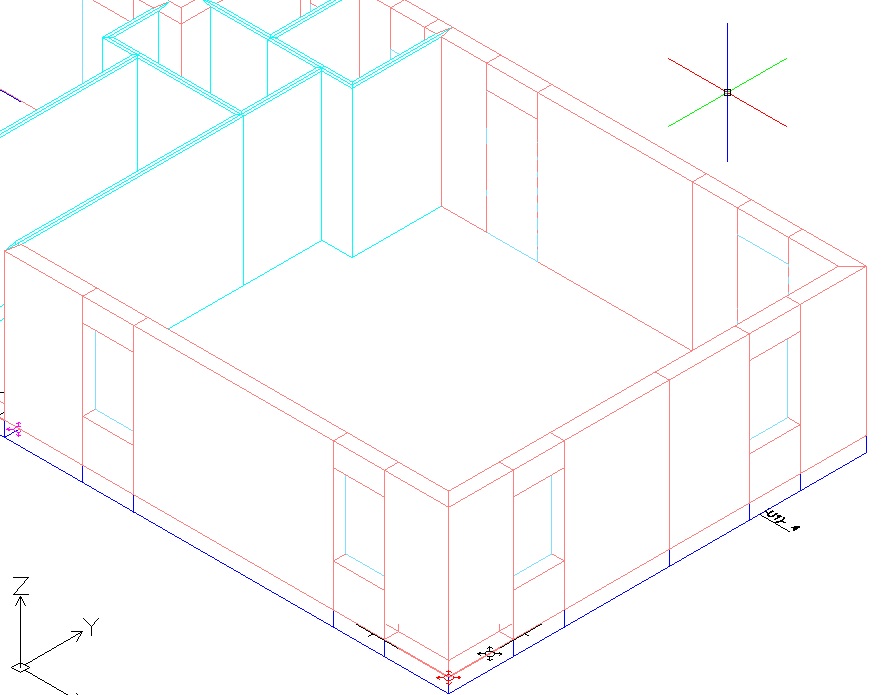|
APE - Online DRAW - Guida in linea |
AMBIENTE AGGREGATO
Icona: 
Comando: JROOM
COSA FA: Introduce un ambiente aggregato ad uno principale già inserito nel disegno
PROCEDURA
Eseguire il comando ed impostare i dati nella barra laterale che sono essenzialmente gli stessi dati che si hanno nel caso di disegno dell'ambiente alla cui pagina si rimanda per ulteriori informazioni.
La proprietà Tipo Ambiente la cui scelta obbligatoria è "Dall'ambiente Principale" sostituisce i campi di selezione delle Zona/Unità Immobiliare che non può più essere effettuata in quanto un ambiente aggregato appartiene alla stessa zona e quindi unità immobiliare dell'ambiente "padre", ossia dell'ambiente cui è aggregato. C'è la possibilità di mantenere i carichi termici separati dall'ambiente principale attivando il controllo dedicato presente nella barra laterale.
Per l'inserimento grafico occorre cliccare prima all'interno dell'ambiente aggregato e poi selezionare l'etichetta dell'ambiente principale; solo dopo il secondo click sarà possibile vedere l'etichetta dell'ambiente aggregato ed accedere ai dati.
Per un input corretto occorre obbligatoriamente che l'ambiente aggregato sia confinate tramite parete all'ambiente principale (nella vista tridimensionale tale parete non sarà visibile mentre l'unifilare lo è). La parete divisoria deve comunque avere uno spessore minimo di 1cm e quindi evitare input di pareti con spessore minori di quello indicato.
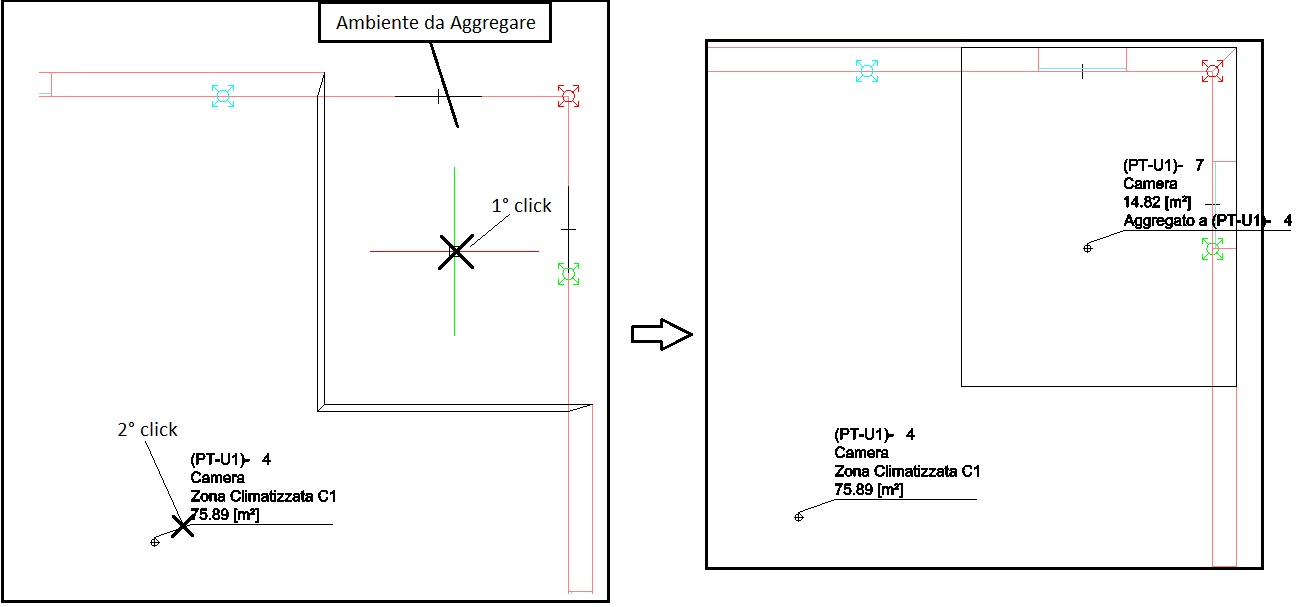
L'immagine sovrastante mostra i due step per l'inserimento dell'ambiente aggregato. Nella immagine a sinistra il comando è in esecuzione ed occorre cliccare nello spazio (punto inetrno qualsiasi) e poi cliccare sull'etichetta dell'ambiente principale. L'immagine sulla destra invece mostra il risultati finale in vista in pianta in wireframe.
L'immagine sottostante invece mostra il risultato in vista assonometrica in modalità Nascosta. Si noti la mancanza del divisori dell'ambiente aggregato da quello principale sebbene gli unifilari siano sempre presenti.